Знаючи, яка у вас відеокарта, набагато легше знати, в які ігри ви можете грати на яких налаштуваннях грати в них. Високоякісна відеокарта розблокує будь-яку гру, яка вам подобається, завдяки таким розширеним налаштуванням, як трасування променів, тоді як слабший графічний процесор може призвести до того, що ви не зможете навіть запустити деякі новіші ігри AAA. Вам знадобиться оновлення.
Зміст
- Перевірте, яка у вас графічна карта в Windows
- Як дізнатися, яка відеокарта у вас на Mac
Ось як дізнатися що графічна карта у вас є на комп’ютері, щоб ви знали, чи достатньо того, що у вас є, чи вам потрібно щось більш потужне.
Рекомендовані відео
легко
5 хвилин
Настільний ПК або ноутбук
Перевірте, яка у вас графічна карта в Windows
Якщо ви працюєте під керуванням Windows, найпростіший і найшвидший спосіб перевірити, яка у вас графічна карта, — за допомогою диспетчера завдань. Наведені нижче знімки екрана наведено для Windows 10, але інструкції працюють однаково з Windows 7 аж до Windows 11.
Крок 1: Прес Ctrl *+ *Alt + Видалити на клавіатурі, а потім виберіть Диспетчер задач на екрані, що з’явиться.
Крім того, ви можете клацнути правою кнопкою миші панель завдань і вибрати Диспетчер задач звідти.

Крок 2: Якщо ваш диспетчер завдань знаходиться в згорнутому вигляді, виберіть Детальніше унизу, щоб розблокувати повний диспетчер завдань.
Пов'язані
- Скільки пам'яті GPU мені потрібно?
- Чому новий графічний процесор Nvidia працює гірше, ніж інтегрована графіка
- Найважливіший графічний процесор наступного покоління від Nvidia залишився менше ніж через 2 тижні
крок 3: Виберіть Продуктивність у верхній частині екрана. Тут ви знайдете всю інформацію про ваш процесор, пам’ять, пам’ять і відеокарту.

крок 4: Прокрутіть список ліворуч вниз, доки не знайдете GPU 0. Під цим заголовком у меню ліворуч буде вказано вашу відеокарту.
Якщо назва скорочена, як у цьому прикладі, виберіть її, і ви побачите повну назву відеокарти або GPU у верхньому правому куті. У цьому випадку це Nvidia RTX 3070 Ti.
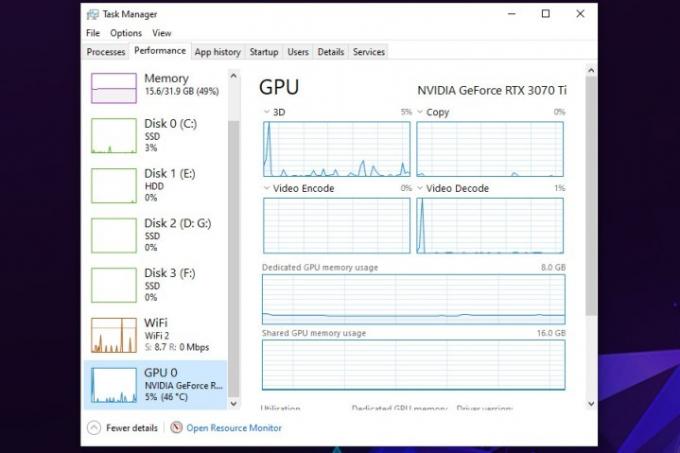
крок 5: Якщо вам цікаво дізнатися більше про свій комп’ютер, ви також можете скористатися диспетчером завдань деталі вашого процесора, пам’яті та накопичувача, вибравши окремі елементи вздовж лівої сторони бік. Це може бути особливо зручно, якщо ви хочете оновити або зібрати собі новий комп’ютер.

Як дізнатися, яка відеокарта у вас на Mac
Можливо, ви не зможете оновити свій Mac так само, як і ПК, але якщо захочете оптимізуйте свій Mac для ігор, то ви захочете знати, яка у вас графічна карта. Ось як дізнатися, що це таке.
Крок 1: Виберіть піктограму Apple у верхній лівій частині екрана.
Крок 2: У меню, що з’явиться, виберіть Про цей Mac.
крок 3: Вікно, що з’явиться, міститиме всю основну інформацію про ваш Mac, включаючи його процесор, пам’ять, накопичувач і відеокарту або GPU.
Рекомендації редакції
- Я переглянув усі GPU за останні 2 роки — це єдині, які вам варто купити
- Цей таємничий графічний процесор Nvidia є абсолютним монстром — і ми щойно отримали новий погляд
- Усе, що вам потрібно знати про покупку GPU у 2023 році
- Зараз ніхто не купує нові відеокарти
- Ця чудова ідея може запобігти плавленню кабелів графічного процесора, але є підступ
Оновіть свій спосіб життяDigital Trends допомагає читачам стежити за динамічним світом технологій завдяки всім останнім новинам, цікавим оглядам продуктів, проникливим редакційним статтям і унікальним у своєму роді коротким оглядам.




